
怎样设置手机隐藏图标 安卓手机隐藏应用图标方法
发布时间:2024-03-17 14:29:27 来源:丰图软件园
在日常生活中,我们经常会有一些隐私需要保护,比如一些私密的应用程序,对于安卓手机用户来说,设置隐藏图标是一种常见的保护隐私的方法。通过隐藏应用图标,可以避免他人偶然间看到我们不希望被发现的应用程序,保护个人隐私。怎样设置手机隐藏图标呢?接下来就让我们一起来了解一下。
安卓手机隐藏应用图标方法
步骤如下:
1打开安卓手机的“设置”。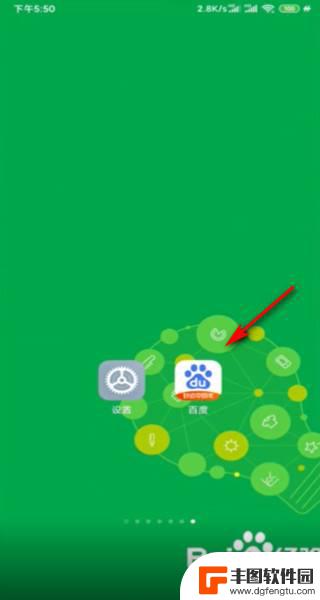 2然后点击“应用设置”。
2然后点击“应用设置”。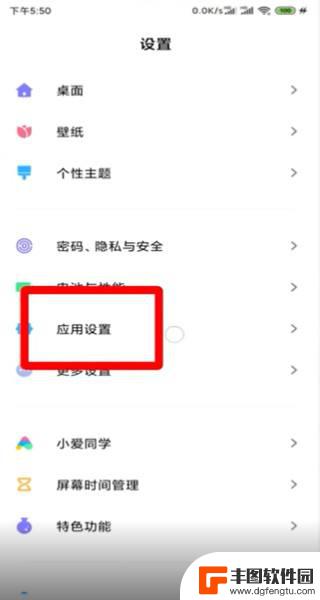 3在应用设置里面点击“应用锁”。
3在应用设置里面点击“应用锁”。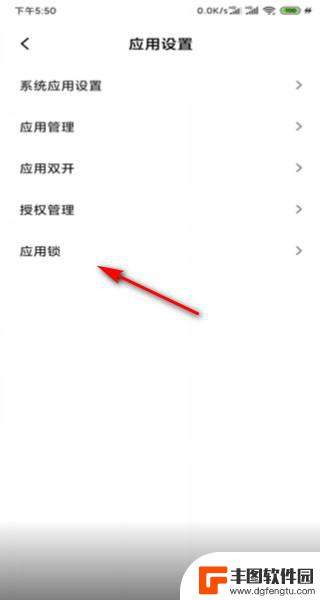 4输入“指纹”验证进入。
4输入“指纹”验证进入。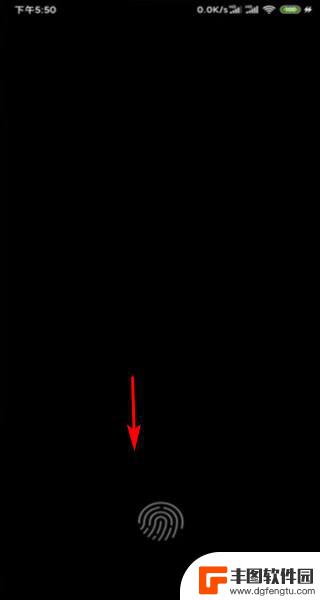 5点击上面的“隐藏应用”。
5点击上面的“隐藏应用”。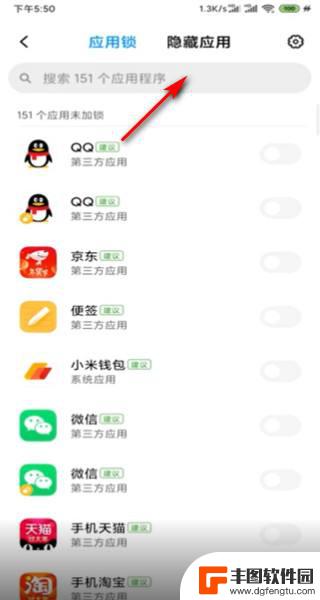 6在“搜索框”里面搜索要隐藏的应用。
6在“搜索框”里面搜索要隐藏的应用。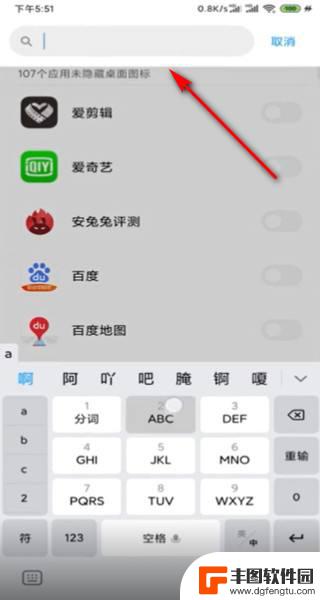 7点击应用后面的“按钮”隐藏应用。
7点击应用后面的“按钮”隐藏应用。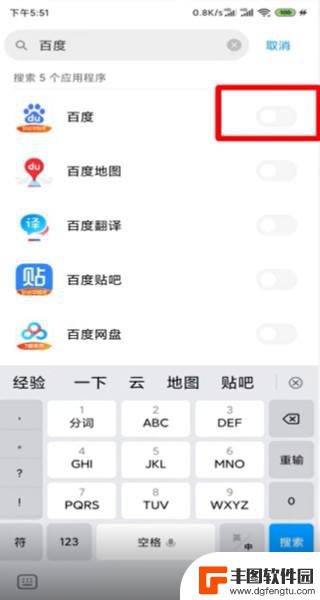 8返回桌面以后就看不到已经隐藏的应用了。
8返回桌面以后就看不到已经隐藏的应用了。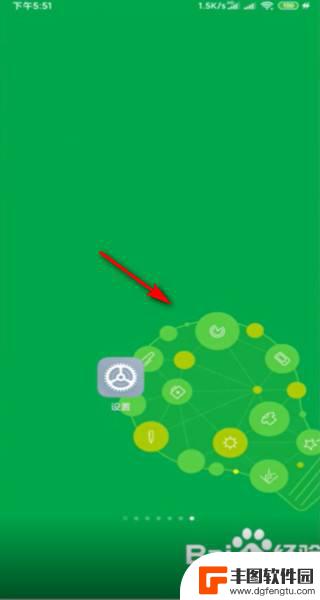 9双指在屏幕向两边滑动,然后输入“指纹”验证。
9双指在屏幕向两边滑动,然后输入“指纹”验证。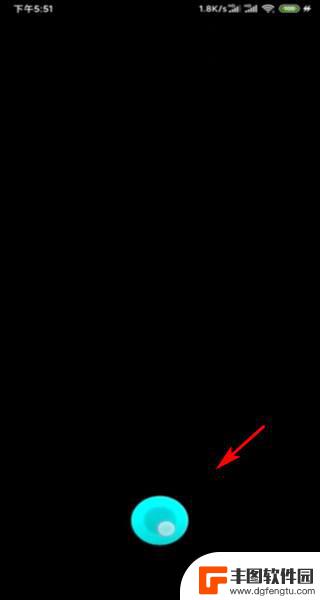 10就可以看到隐藏的应用。
10就可以看到隐藏的应用。 11总结如下。
11总结如下。
以上是设置手机隐藏图标的全部内容,如果有不懂的用户可以按照小编的方法进行操作,希望能够帮助到大家。
热门游戏
- 相关教程
- 小编精选
-
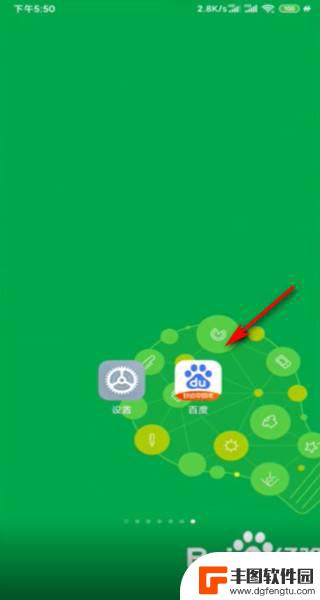
怎么在手机上隐藏一个图标 安卓手机隐藏图标方法
手机已经成为我们日常生活中不可或缺的一部分,有时候我们可能希望在手机上隐藏一些应用图标,以保护个人隐私或隐藏一些不常用的应用。对于安卓手机用户来说,隐藏图标的方法多种多样。无论...
2024-04-09
-
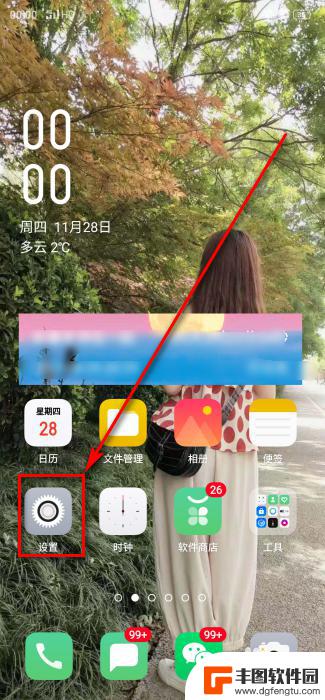
手机图标隐藏怎么设置 手机隐藏桌面图标教程
在日常使用手机的过程中,我们可能会有一些私密的应用或文件需要隐藏起来,以保护个人隐私,而手机图标的隐藏设置就是一个方便的方法。通过简单的操作,我们可以将不常用或私密的应用图标隐...
2024-03-08
-
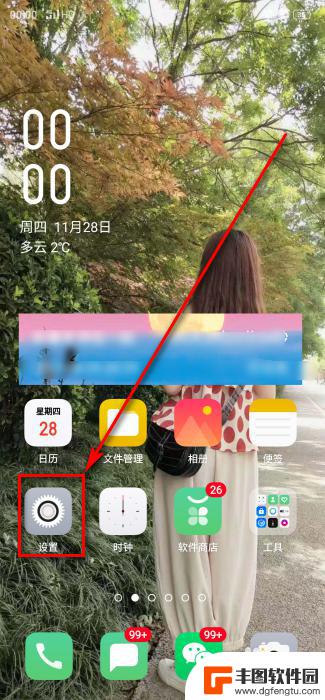
如果隐藏手机桌面图标 手机隐藏桌面图标的方法
在日常生活中,我们经常会有一些隐私需要保护,而手机中的应用程序就是其中之一,如果想要隐藏手机桌面图标,让别人无法轻易看到,其实有很多方法可以实现。通过简单的设置和操作,就可以有...
2024-05-14
-
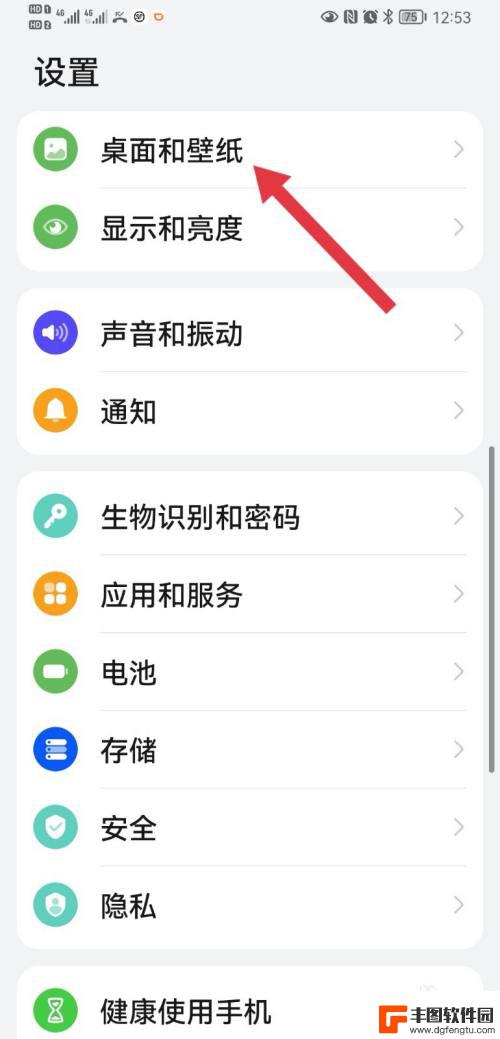
华为手机图标隐藏设置 华为手机隐藏桌面图标步骤
在日常使用手机的过程中,我们经常会遇到一些不常用的应用图标占据着桌面空间,给整体界面带来不便,针对这一问题,华为手机提供了图标隐藏设置功能,用户可以根据个人需求自行隐藏桌面图标...
2024-06-30
-
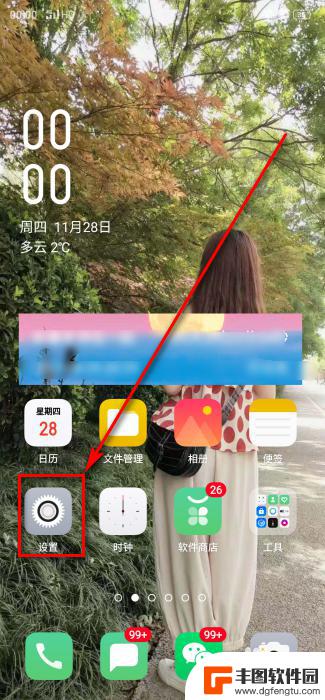
怎么才能隐藏手机屏幕图标 手机桌面图标怎么隐藏
手机屏幕上的图标是我们日常使用手机时经常看到的,但有时候我们可能希望隐藏一些不常用的图标,以便更快地找到我们需要的应用程序,怎么才能隐藏手机屏幕上的图标呢?手机桌面图标的隐藏方...
2024-04-16
-
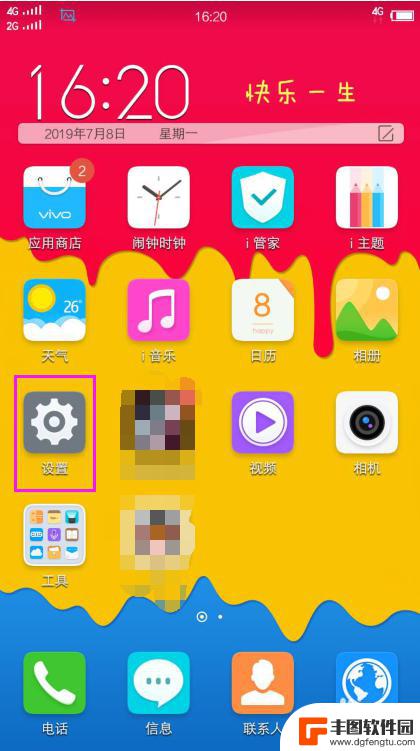
vivo隐藏桌面图标怎么操作 vivo手机应用图标隐藏方法
在日常使用手机的过程中,我们经常会有一些隐私应用或是不常用的应用需要隐藏起来,以保护个人信息的安全或是简化手机界面的整洁度,而vivo手机提供了一种方便快捷的方法来隐藏桌面图标...
2024-05-07
-

苹果手机电话怎么设置满屏显示 iPhone来电全屏显示怎么设置
苹果手机作为一款备受欢迎的智能手机,其来电全屏显示功能也备受用户青睐,想要设置苹果手机来电的全屏显示,只需进入手机设置中的电话选项,然后点击来电提醒进行相应设置即可。通过这一简...
2024-11-27
-

三星山寨手机怎么刷机 山寨手机刷机工具
在当今科技发展迅速的时代,手机已经成为人们生活中不可或缺的重要工具,市面上除了知名品牌的手机外,还存在着许多山寨手机,其中三星山寨手机尤为常见。对于一些用户来说,他们可能希望对...
2024-11-27













